Давно хотел перейти на линукс и это наконец, случилось. Ворвался в линукс. :) Впечатлениями о чём и хочу с вами поделиться. Планирую написать несколько статей о том как я разбирался с новой операционкой и новым софтом, о сюрпризах, неожиданностях и подводных камнях. Такие себе будут статьи из серии «для чайников». А это, собственно, первая статья.
Подготовка
Жёсткий диск
Было решено скормить линуксу винчестер целиком. Из соображений универсальности, удобства и безопасности. Благо у меня есть небольшой старенький винчестер на 80 гиг, который меньше всего жалко. Обычно основная система была установлена именно на нём, но где–то с год назад перекочевала на другой винт, побольше, но это уже другая история. «Почему стоит отдать целый винчестер под линукс?» Спросите вы. С удовольствием отвечу.
Во–первых, был у меня печальный опыт с установкой линукса на винчестер с основной системой Windows. После чего винчестер полностью потерял работоспособность. Пропали важные вещи, которые находились на виндовых разделах. Я уверен, что проблема была не в линуксе или неправильной разбивке разделов. Скорее всего у винта полетела какая–то электроника. Но, как говорится, неприятный осадок остался.
Во–вторых, разбивая винчестер на разделы для установки линукса, вы убережёте себя от ошибок, которые могут привести, опять таки, к потере важных данных. Ведь проще отличить один винчестер от другого, чем разделы на одном жёстком диске. Кроме того, чтоб наверняка не ошибиться, вы можете отключить все лишние винчестеры и тогда уж точно всё получится как положено.
И, наконец, в–третьих. Установка линукса на винчестер с другой системой, как правило, означает предварительную перебивку разделов с сохранением данных. Такие действия могут занять очень много времени, и тем больше времени, чем больше размеры винчестера.
Если у вас всего один жёсткий диск, то вы всегда можете приобрести для своих экспериментов небольшой б⁄у–шный винчестер за незначительную сумму.
Дистрибутив
В качестве дистрибутива было решено использовать Ubuntu. Это самая популярная, на сегодняшний день сборка линукса. А это значит, что она поддерживает больше железа, в ней будет работать больше софта, по ней можно будет найти больше информации и т.д. и т.п..
У меня уже была староватая Ubuntu 7.10 на CD. Естественно хотелось поставить новую. Скачал дистрибутив Ubuntu 9.04 для 64–битных процессоров на CD. И, то–ли битый оказался дистрибутив, то–ли брат на своём ноутбуке его как–то не так записывал, но Ubuntu загружаться отказался. Тут должен сказать, что эта операционка загружается прямо с диска и установка продолжается уже из–под полностью рабочей системы. Что, на мой взгляд, очень удобно. Кстати, запустив систему с диска, вы можете оценить её не устанавливая на жёсткий диск и принять решение, надо ли оно вам вообще. :)
Итак, вернёмся к нашим баранам. Старую убунту ставить не хотелось, а новая не работала - дилемма… Но нет ситуаций, из которых нет выхода. Поэтому я скачал дистрибутив Ubuntu 9.04 для 64–битных процессоров на DVD! Отличаются эти системы только набором сопутствующего софта, который вмещается на диск. А возможно и не только… Потому что с DVD установка побежала на ура.
Установка
При загрузке с диска вам предложат выбрать язык загрузочного меню, после чего вы увидите и само загрузочное меню диска:

При выборе первого пункта вы попадёте в полноценную операционную систему, откуда сможете установить ubuntu на жёсткий диск или изучить её изнутри. Вот так выглядит ubuntu 9.04 сразу после запуска:
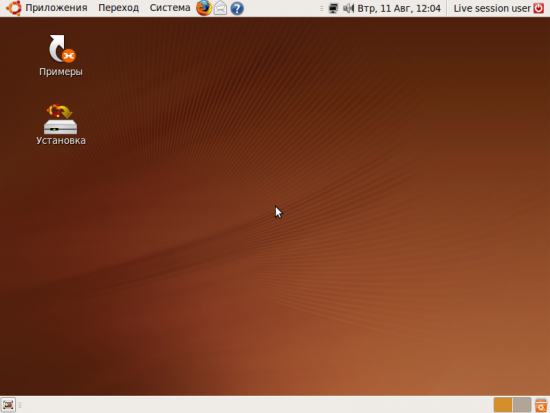
На этой картинке виден ярлык для запуска программы установки и ещё масса интересных вещей. Рекомендую, первым делом настроить подключение к интернет. Это позволит программе установки скачать последние обновления в процессе выполнения. Если всё уже готово, то кликаем на ярлык «Установка». Запустится программа установки. Это будет выглядить примерно так:
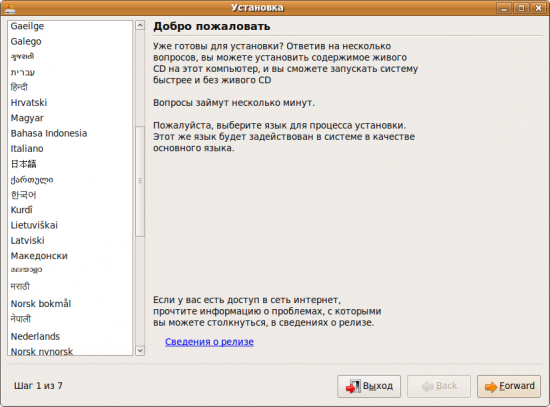
Как видно из информации в этом окне, установка проста и делается всего в 7 шагов.
Кстати, если вы запустите установочный диск не как я описал выше, а, выбрав второй пункт загрузочного меню «Установить Ubuntu», то первое что вы увидете после загрузки — окошко с предыдущего скриншота, растянутое во весь экран, и никаких панелей, ярлыков, рабочего стола. Нажав кнопку «Выход» в этом окне, вы спровоцируете загрузку этих элементов. И дальше отличий с моим описанием уже не будет.
Шаги установки заключаются в выборе языка системы, установке времени, даты и часового пояса, выборе имени пользователя и пароля и т.п..
Особое внимание хочу уделить выбору дисков и разделов, на которые будет устанавливаться система. На рисунке ниже виден очередной шаг установки, посвящённый именно этому:
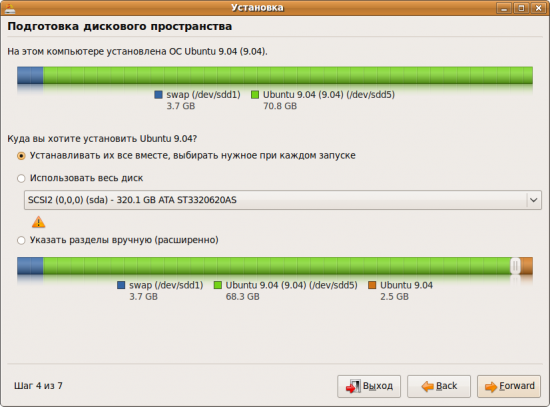
Программа установки нашла установленную версию Ubuntu 9.04 и, по умолчанию, предлагает установить ещё одну. А также предлагает установить ось на жёсткий диск самостоятельно, дав возможность нам выбрать только винчестер. И даёт возможность самостоятельно разбить винт как мы пожелаем. Так мы и поступим. В результате увидим следующее:
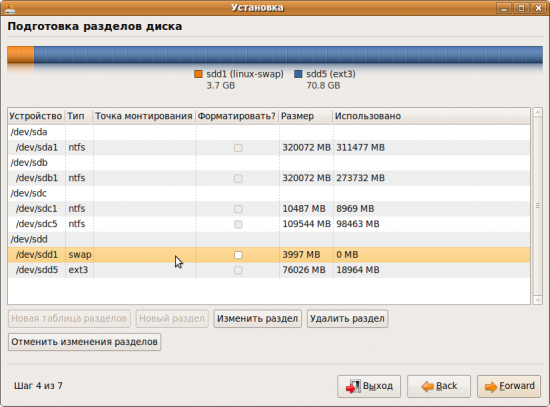
В этом окне мы можем выбрать нужный винчестер и разбить его на разделы, согласно собственным нуждам. Но не стоит забывать и про нужды операционной системы. А ей нужен корневой раздел и раздел для подкачки «swap». Swap нужен, когда операционной системе не хватает оперативной памяти. Если вдруг не хватит и его, то на этом работа операционки закончится. Так что учитывайте это выбирая размер раздела для подкачки. Желательно, чтобы находился этот раздел вначале диска, для большего быстродействия. Корневой раздел имеет точку монтирования — /. Именно в него будет устанавливаться операционка. Остальные разделы — на ваше усмотрение.
Вот и конец установки. Здесь предлагается ещё раз взглянуть на выбраные параметры установки перед окончательным её запуском:
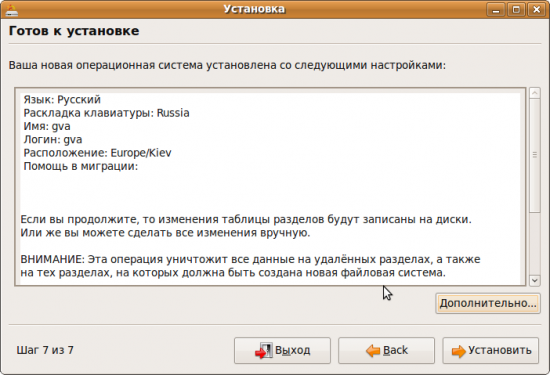
Нажав на кнопку «Дополнительно», вы увидите следующее окошко:
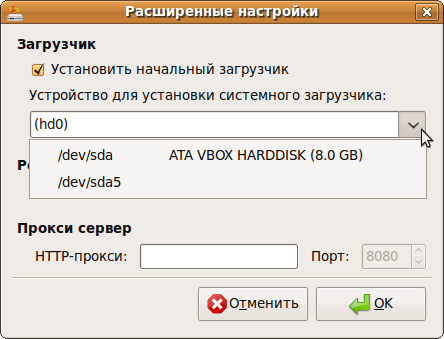
Здесь вам предлагается выбрать прокси–свервер, если он, конечно требуется, чтобы программа установки скачала необходимые обновления в процессе установки. Можно также оставить возможность ручного выбора устанавливаемых пакетов, что отнимет много времени и принесёт мало пользы, особенно для новичка. Ну и определить место для установки загрузчика.
По умолчанию загрузчик устанавливается на (hd0). Если вы не уверены в своих знаниях синтаксиса загрузчика grub, то лучше не редактировать это значение вручную, а выбрать нужное из выпадающего списка. На картинке видно, что у нас два места для установки загрузчика: /dev/sda — винчестер ATA VBOX HARDDISK (8.0 GB) и /dev/sda5 — раздел на этом жёстком диске. Если у вас более сложная дисковая система, как, например, на картинке с выбором раздела для установки, то в этом выпадающем списке будут отображены все доступные устройства и их разделы.
Выбирайте именно тот диск для установки загрузчика, на который ставите линукс. Это убережёт вас от возможных проблем с загрузкой системы. Например, если загрузчик будет на другом винчестере, а с ним что–нибудь случится, то вы не сможете загрузится в эту операционку. Конечно, загрузчик восстановить можно, но, ведь, нервные клетки не восстанавливаются…